De acordo com as Leis 12.965/2014 e 13.709/2018, que regulam o uso da Internet e o tratamento de dados pessoais no Brasil, ao me inscrever na newsletter do portal DICAS-L, autorizo o envio de notificações por e-mail ou outros meios e declaro estar ciente e concordar com seus Termos de Uso e Política de Privacidade.
SUSE Studio - Um construtor de appliances online
Colaboração: Raul Liborio
Data de Publicação: 21 de Agosto de 2009
Foi anunciado o lançamento do SUSE Studio! Finalmente está pronto para funcionar!
Para aqueles que não o conhecem, o SUSE Studio é um construtor de appliances online.
Essa ferramenta permite você ter uma base Novell's SLE11 (Enteprise server ou Desktop) ou openSUSE 11.1 e customizá-lo como quiser! Com qualquer imagem base, você pode construir uma appliance totalmente customizado desde o bootsplash até o último caracatere em um arquivo!!!
Agora será possível que comunidades e companhias forneçam uma imagem com o software já instalado, proporcionando uma demonstração, ou utilizá-lo como quiserem em vários formatos disponíveis.
Com sua conta criada (veja como criar a conta lá no final), você tem direito a 15 GB para guardar suas máquinas, ou seja, você pode criar as máquinas e deixar disponível para download! Nas arquiteturas 32 bits e 64 bits, alguns dos formatos atualmente suportados para download são imagem de disco - tanto para HD como pendrive -, live CD/DVD, Vmware ou Xen e muitos outros que estão por vir!
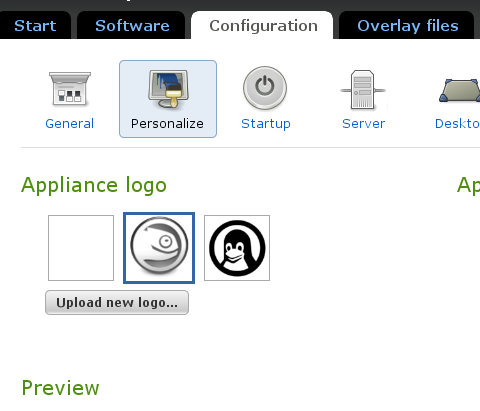
Um dos fatores mais interessantes é a possibilidade de permitir a inclusão de pacotes que estão fora dos repositórios disponíveis no SUSE Studio. Ah, falando em repositórios, é possível também você definir quais serão os repositórios de softwares que acompanharão a sua distro.
Firewall? Você escolhe se quer que venha habilitado ou não. O firewall do openSUSE é baseado no Iptables, que diga-se de passagem, já vem muito bem configurado! Pelo YaST você pode reconfigurá-lo e criar novas regras, assim como na mão grande também.
Adicionando pacotes
E se eu fizer uma combinação errada de pacotes, vai dar merda? Não meus amigos! Caso você adicione um pacote que possua alguma dependência, a própria ferramenta irá lhe informar sobre isso e vai lhe oferecer a opção de adicioná-la!
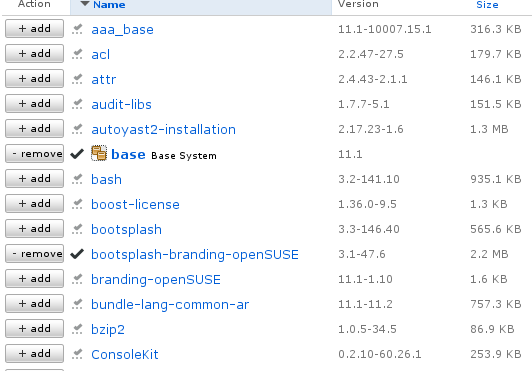
Opções Disponíveis
Para ficar melhor, vamos fazer uma leitura cada uma das suas opções disponíveis:

na aba superior configuration você encontrará:
aba General
default locale: idioma da distro e layout do teclado
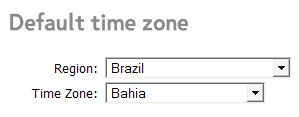
default time zone: região (País) e time zone (Estado)
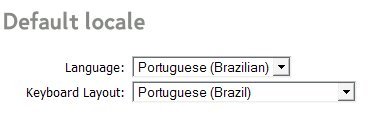
Network: Configuração de rede (ip fixo ou DHCP e outros)
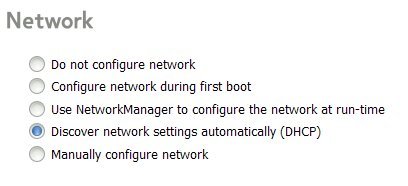
aba Personalize
Appliance Logo: Imagem que irá aparecer como logo no bootsplash
Appliance background: bootsplash (imagem do carregamento do sistema)
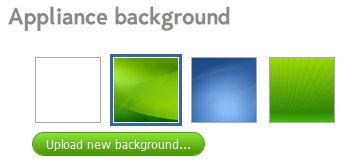
Preview: Como é que está ficando seu armengue
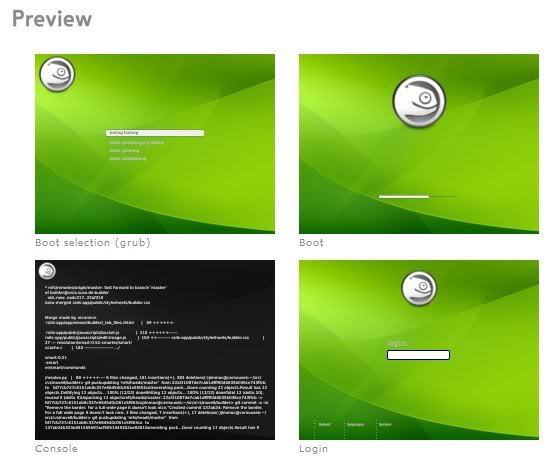
Aba Startup
Default runlevel: Definição de qual é o runlevel que será o inicial. Por padrão, vem no 3. Caso queira que suba com interface gráfica, altere para runlevel 5.
End User License Agreement (EULA): Sim! Uma licença de uso! Como o appliance é uma obra intelectual sua (você que fez e adicionou (ou não) peculiaridades ao sistema), pode ser necessário uma licença de uso especificando algo.
Server: Database configuration (MySQL)**: Você pode adicionar a distro uma base de dados desde a sua criação. Isso é interessante caso o seu appliance possua alguma ferramenta, como por exemplo, um CMS, um Nagios, um CACTI, etc...
Desktop: Automatic desktop user log in**: Se desejar, seu appliance já pode subir logado com um usuário definido nesta opção.
Autostart desktop Programs: Define se algum programa deve iniciar juntamente com o sistema
Storage & memory
Virtual appliance: Opções aplicáveis apenas para os formatos VMware e Xen. Defina quanto de RAM e disco ela possuirá. Há uma opção de memória extendida (extended memory), para caso for utilizar mais de 4 GB de RAM.
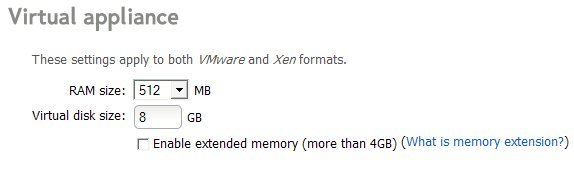
Disc Image: Essa opção é aplicável apenas às disc images. É o tamanho do swap.

aba Scripts
Este script vai rodar no final da criação do appliance. Cuidado com isso meu garoto ;)
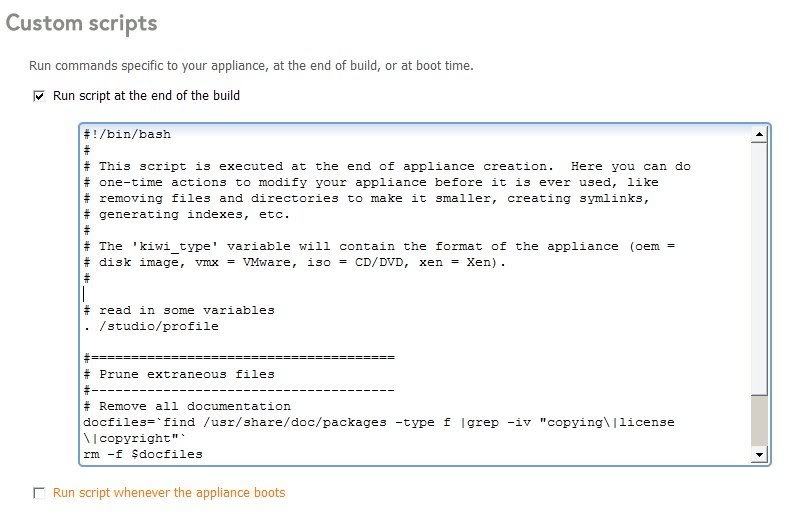
Aba Overlay files
Add files: Caso deseje adicionar arquivos ao seu appliance, é nesta opção que poderá fazer isso. É possível fazer upload ou ainda adicionar da web, com a URL do arquivo. Este recurso extende imensamente as opções do seu appliance, já que se for um arquivo, você escolhe para qual diretório ele deve ir, e se for um arquivo do tipo .tar, .tar.gz, .tar.bz2, .tgz, ou .zip, ele será descompactado no diretório especificado, com as permissões hierárquicas preservadas. Esta opção é uma ótima maneira de adicionar muitos aquivos simultaneamente!
Aba Build
Create appliance: Escolha em qual formato quer criar seu appliance. Estão disponíveis:
- Disc image (hard disc ou pendrive)
- Live CD/DVD (.ISO)
- VMware Virtual Machine
- Xen Virtual Machine
Version: Defina a versão de seu appliance
Tá pronta! Posso testar?
Claro meu nego! Você pode testar a sua imagem no próprio site!!! Isso é fantástico! Eles permitem que você teste por 1 hora (60 minutos ou 3600 segundos, para os mais leigos xD )
Murrinhagem
Seu amiguinho MS boy quer testar mas ele usa apenas o IE? Se quebrou meu nego! Apenas o Firefox 2 e 3 e o Safari! Como o feioso do IE tem suas peculiaridades, hoje ainda nao existe o suporte.
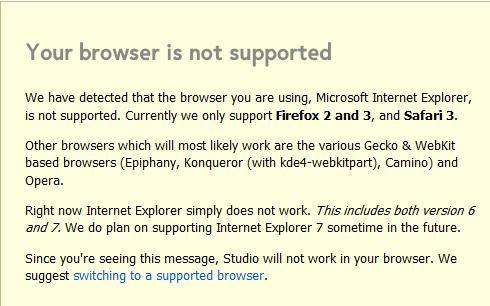
Como diria o Sérgio Mallandro: SALSI FUFU!
Massa! Vou usar!
Calma meus queridos, não é assim que a banda toca. Para participar, você precisa primeiramente de solicitar um convite e em breve eles lhe enviam. Isso pode até demorar um pouco (algo em torno de no max. 1 mês, acho eu), assim também como pode ser mais rápido. É porque sai aos grupos, seu nome irá para uma lista de aguardo. Vale a pena isso eu garanto!
Adicionar comentário
This policy contains information about your privacy. By posting, you are declaring that you understand this policy:
- Your name, rating, website address, town, country, state and comment will be publicly displayed if entered.
- Aside from the data entered into these form fields, other stored data about your comment will include:
- Your IP address (not displayed)
- The time/date of your submission (displayed)
- Your email address will not be shared. It is collected for only two reasons:
- Administrative purposes, should a need to contact you arise.
- To inform you of new comments, should you subscribe to receive notifications.
- A cookie may be set on your computer. This is used to remember your inputs. It will expire by itself.
This policy is subject to change at any time and without notice.
These terms and conditions contain rules about posting comments. By submitting a comment, you are declaring that you agree with these rules:
- Although the administrator will attempt to moderate comments, it is impossible for every comment to have been moderated at any given time.
- You acknowledge that all comments express the views and opinions of the original author and not those of the administrator.
- You agree not to post any material which is knowingly false, obscene, hateful, threatening, harassing or invasive of a person's privacy.
- The administrator has the right to edit, move or remove any comment for any reason and without notice.
Failure to comply with these rules may result in being banned from submitting further comments.
These terms and conditions are subject to change at any time and without notice.
Comentários